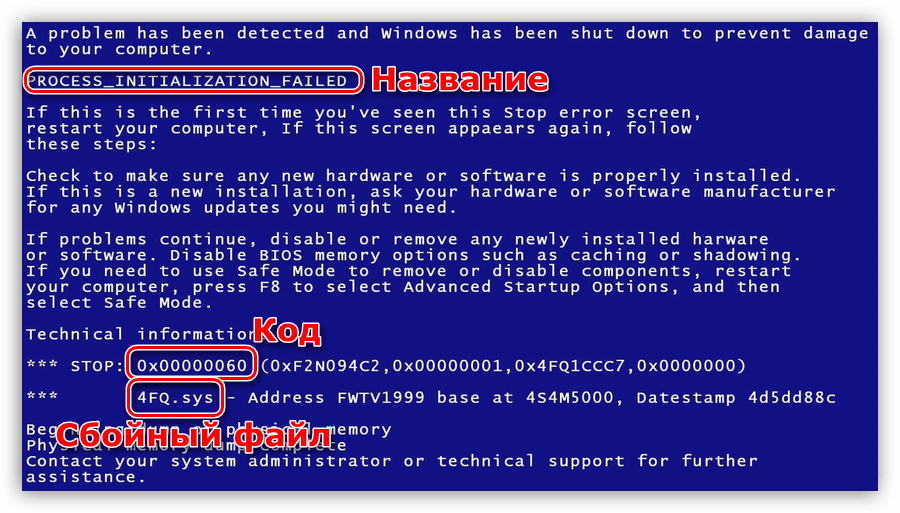Как исправить код ошибки 7: Unarc dll вернул код ошибки 7
Содержание
Unarc dll вернул код ошибки 7
Технический раздел
Содержимое
- Unarc.dll вернул код ошибки 7
- Переустановка архиватора
- Проблема с оперативной памятью (ОЗУ)
- Решение проблемы с ОЗУ
- Проблемы из-за файла подкачки
- Как увеличить файл подкачки
- Папки с русскими названиями
Бывает ситуация, когда во время распаковки или загрузки игры появляется ошибочный код ISDone.dll
Возникла проблема во время распаковки файлов!
Unarc.dll вернул код ошибки 7
Непонятная с виду ошибка, довольно распространена в среде геймеров. Часто код ошибки 7 возникает при установке игры в стим.
Истоков возникновения сей ошибки огромное количество. Решений тоже полно.
Обычно, устанавливаемые игры, запакованы необычными архиваторами, порой без должного соблюдения всех правил совместимости.
В результате и возникают ошибки. Как исправить код ошибки 7?
Переустановка архиватора
Достаточно заменить старую версию архиватора на более свежую версию.
Переустановка позволит не только справится с текущей проблемой, но и с будущими, связанными с распаковками файлов.
А вот и план действий:
- Установлен архиватор? Переустанавливайте его.
- Удаляйте тот, который установлен и загружайте его заново на свой компьютер.
- Наиболее желательно скачивать проверенные программы-архиваторы, например, 7-Zip или Winrar.
- Не установлен архиватор? Устанавливайте, опять же в приоритете архиватор WinRAR и 7-ZIP. Практическим опытом доказано, что 7-Zip устраняет код ошибки 7 в библиотеке Unarc.dll. Однако, и свежие версии Winrar также избавляют пользователя от проблемы под номером 7.
Загрузить новые версии архиваторов проще всего с официальных источников:
- Страница скачивания архиватора 7-Zip.
- Страница загрузки архиватора WinRAR.
ВНИМАНИЕ: Никогда не загружайте библиотеку Unarc.dll с посторонних сайтов!
- Проблема не решится!
- Высока вероятность подхватить вирус!
- Система компьютера может поломаться!
Библиотеки Unarc.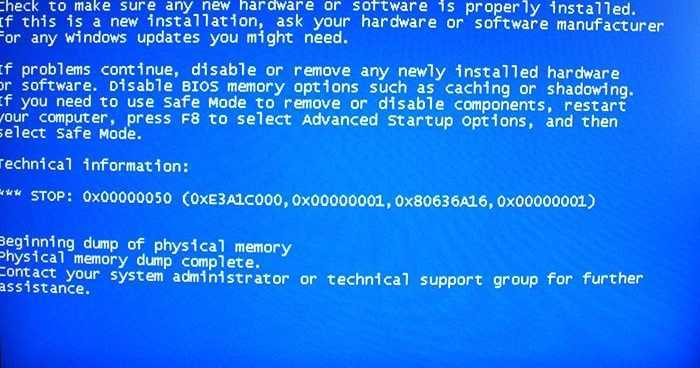 dll нет и в архиваторах Winrar и 7-ZIP. Эта библиотека только говорит про ошибку 7, но это не значит, что Unarc.dll является причиной ошибки.
dll нет и в архиваторах Winrar и 7-ZIP. Эта библиотека только говорит про ошибку 7, но это не значит, что Unarc.dll является причиной ошибки.
Читайте также: Как создать загрузочную флешку Windows 7 / Windows 10
Проблема с оперативной памятью (ОЗУ)
Казалось бы, причём тут оперативная память? Она не виновата, что возникают код ошибки 7 unarc.dll и ISDone.dll! На самом деле оперативная память чаще всего вызывает сбои в компьютере.
Высокоскоростная оперативная память взаимодействует с центральным процессором через прямую связь по специализированной шине.
Работу ОЗУ можно сравнить с действиями, разворачивающимися на скоростной и переполненной трассе. Небольшое количество засора на ключевых участках оперативной памяти вполне сравнимо с аварией на скоростной автодороге, происходит серьёзные временные потери, автомобилям приходится ехать гораздо медленнее, а порой и вовсе стоять в пробке и ждать, пока ситуация разрешится. Есть и другие способы если unark dll вернул код ошибки 7.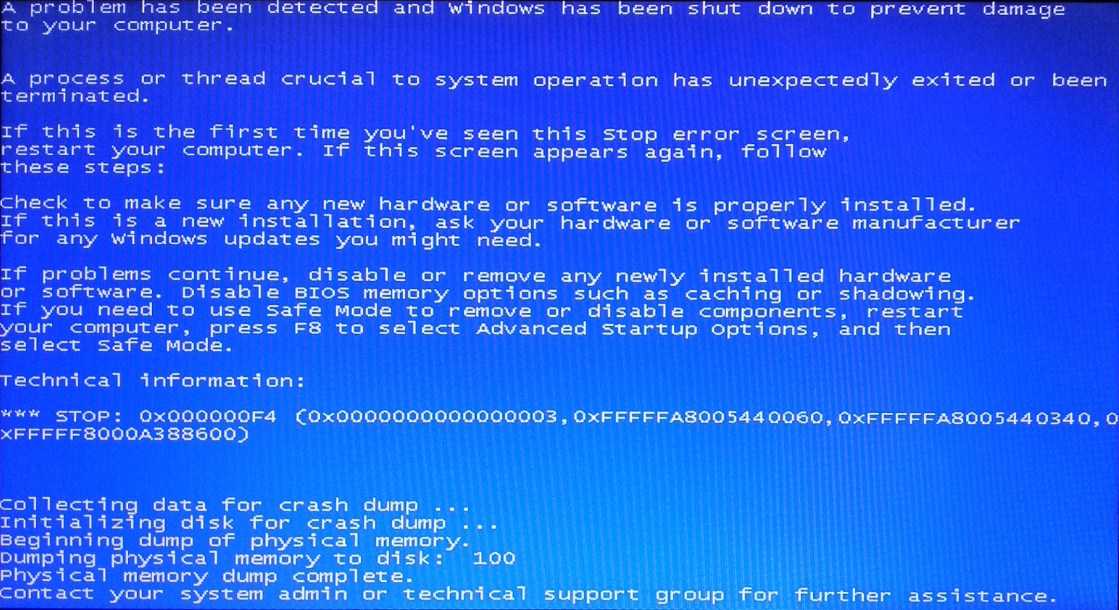
Решение проблемы с ОЗУ
Исходя из вышесказанного стоит сделать вывод, что для решения проблемы порой достаточно отсоединить оперативную память от материнской платы и почистить контакты памяти при помощи мягкого ластика и дольки спиртового раствора. Опытные компьютерщики знают — что прочистка контактов решает множество проблем.
- Сначала удалите миниатюрную пыль и грязь с планок оперативной памяти.
- Если это не сработает, то попробуйте поэкспериментировать — уберите одну планку, поменяйте расположение модулей памяти, воткните планку в незадействованный слот и т.д.
Не помогает?
Просканируйте модули памяти при помощи программы Memtest86+.
Проблемы из-за файла подкачки
Файлом подкачки принято считать системный документ pagefile.sys. Он работает в тех случаях, когда всем активным процессам не достает оперативной памяти для стабильной работы. В периоды нехватки памяти, система компьютера выгружает не задействованную информацию из оперативки в файл подкачки и, следовательно, высвобождает небольшое количество пространства в оперативной памяти для приоритетных процессов.
Во время распаковки габаритного архива происходит серьёзное давление на оперативную систему, тем более дело ухудшается тогда, когда во время процесса архивации в компьютере запущено несколько габаритных приложений, по типу браузеров, игр, фотошопа. В таких ситуациях высока вероятность, что из-за нехватки оперативки и мизерного размера файла подкачки возникнет ошибка unarc.dll с кодом 7.
Читайте также: Не удалось создать новый раздел или найти уже существующий Windows 7/8/10
Как увеличить файл подкачки
Хотите увеличить файл подкачки? В таком случае произведите щелчок правой мышки по значку «Компьютер» на рабочем столе, и из списка выберите параметр «Свойства».
В появившемся окне нажмите на предложение «Дополнительные параметры системы» и сделайте те действия, что отображены на нижеуказанной картинке.
На следующем этапе необходимо удалить галочку с фразы «автоматическое определение размера» и задать собственный объем стандартного и предельного размера файла подкачки.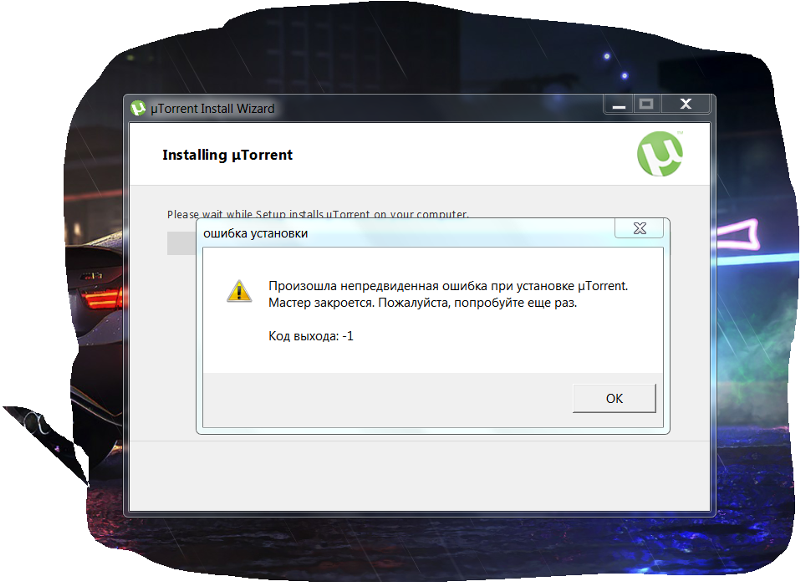 Какой объем выбрать? Существует несколько мнений, разберем их ниже.
Какой объем выбрать? Существует несколько мнений, разберем их ниже.
Первое мнение гласит, что размер файла обязан быть на один гигабайт превышать объем ОЗУ. Второе же мнение утверждает, что ОЗУ и файл подкачки должны быть равными по объему. Некоторые пользователи и вовсе считают, что размер файла подкачки всегда необходимо делать значительно выше показателя ОЗУ (размера оперативной памяти).
Какой вариант предпочесть? Тут решайте сами. Однако, если не хочется сильно парится, то как вариант выбрать максимальное значение равное общему размеру оперативной памяти.
Что касательно локального диска… Наилучший вариант размещения файла подкачки на диске с установленной Windows (как правило, это диск C).
Однако, если свободного пространства на системном локальном диске остается мизерное количество после активации файла подкачки, то его лучше установить на тот диск, на котором больше всего свободного места.
Папки с русскими названиями
Большинство архиваторов адаптировано к англоязычным словам, поэтому русские символы при распаковке файлов не распознаются 7-Zip и Winrar.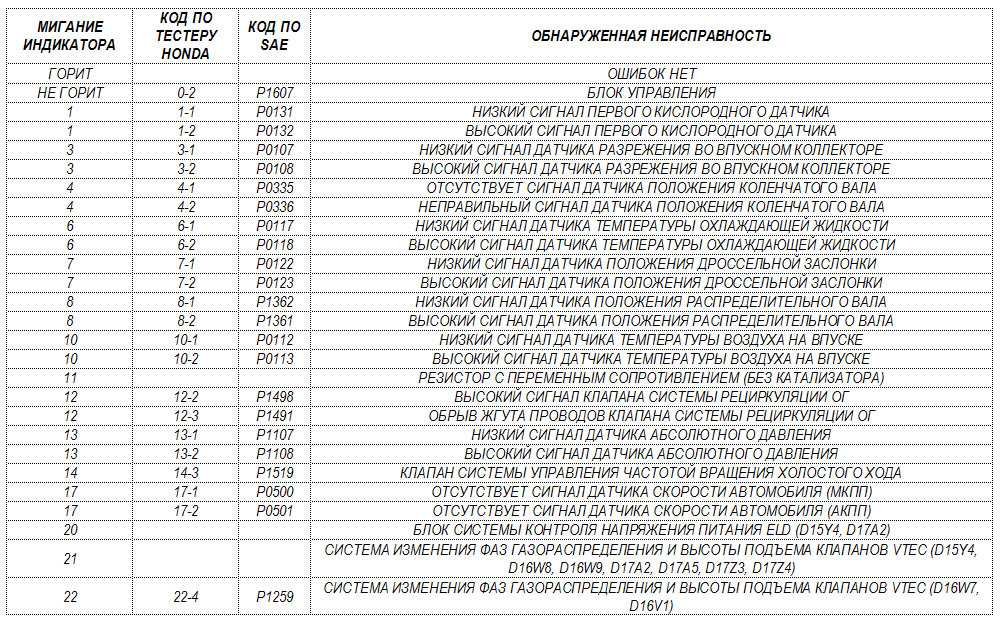
Архиваторы попросту не понимают кириллицу, но при этом, из-за этого казуса редко всплывает unarc dll код ошибки 7
Однако, всё же бывают проблемы, связанные с распознаванием не англофицированных названий. Так, была интересная история с Far Cry и Battlefield 2. Устанавливались эти игры на Windows 7 без ошибок, все было нормально до того момента, пока не загружалась локация. В периоды загрузки локации возникал черный экран, слышны были только игровые звуки.
Читайте также: Appcrash ошибка как исправить Windows 7
Оказалась причина неполадок в том, что наименование пользователя написано на русском языке — «Виктор». Игровые алгоритмы не понимали, как сохранить информацию в папку с русифицированным названием C:UsersВикторDocuments.
Решение проблемы было банальным, нужно было попросту перенести папку Documents в другое место. К примеру в C:Docs. Так что, если вы загружаете игровое приложение на компьютер в папку с кириллическим названием, к примеру, в C:Игрушки, то вполне вероятно появится ошибка в виде unarc. dll.
dll.
Поменяйте установочную папку на английский аналог и увидите, как проблема решится сама собой. Допустим вместо C:Игрушки распаковывайте файлы в папку C:Igryshki.
Unarc dll вернул код ошибки 7 — Коды ошибок бытовой, компьютерной, автомобильной, оргтехники
Случается так, что при установке той или иной игры, иногда вылетает ошибка ISDone.dll:
«Произошла ошибка при распаковке! Unarc.dll вернул код ошибки 7».
Досадная ошибка, которая часто встречается в последнее время.
Причин появления данной ошибки много. Соответственно решений тоже.
Как правило, игры в которые мы играем, «почти» лицензионные, и не факт что запакованы они стандартными архиваторами, с соблюдением правил совместимости.
Отсюда и ошибки.
Содержание
- Переустановка архиватора
- Оперативная память
- Файл подкачки
- Кириллические имена папок
Переустановка архиватора
Ситуации может помочь установка архиватора последней версии.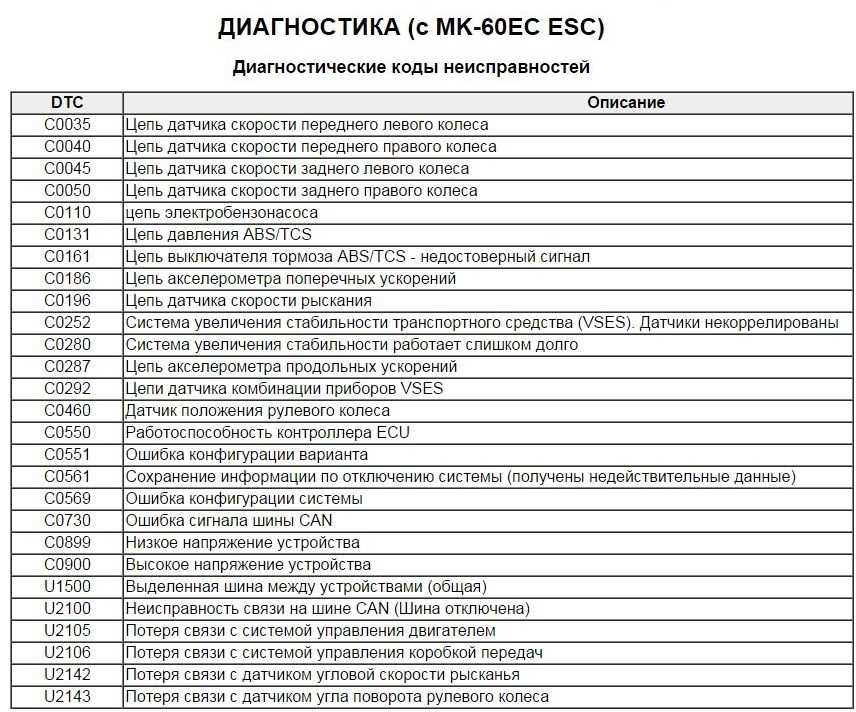 Это позволит избежать и других ошибок связанных с архивами.
Это позволит избежать и других ошибок связанных с архивами.
Собственно, вот и решение:
- Тем у кого архиватор установлен — переустановить. Удалить тот что установлен и поставить по новой. Желательно 7-Zip, но можно и WinRAR.
- Тем у кого архиватор не установлен вовсе — установить. Желательно 7-Zip, но можно и WinRAR.
Все рекомендуют устанавливать 7-Zip, но опытным путем установлено, что установка WinRAR последней версии, также помогает избавится от кода ошибки 7 библиотеки Unarc.dll
Скачать актуальные версии архиваторов можно с их официальных сайтов:
Страница загрузки архиватора 7-Zip.
Аналогичная страница с которой можно загрузить архиватор WinRAR.
Ни в коем случае не скачивайте библиотеку unarc.dll отдельно с сомнительных ресурсов!
- Ошибка не исчезнет!
- Вы рискуете заразить компьютер!
- Вы СИЛЬНО рискуете заразить компьютер!
Библиотека unarc.dll отсутствует даже в самих архиваторах WinRAR и 7-Zip! Она лишь указывает на ошибку 7, но это не означает что виной всему сама unarc. dll
dll
Оперативная память
Не стоит недоверчиво относится к этому решению. Да, на первый взгляд может показаться, что ОЗУ вашего компьютера ни причем. «Как так? Играю в игры — ничего не вылетает! » — скажете Вы.
Да, вот такие чувствительные библиотеки — unarc.dll и ISDone.dll!
А теперь серьезно. Оперативная память компьютера — один из самых подверженных сбоям элемент компьютера. Это высокоскоростное устройство «общающееся» с процессором напрямую по системной шине на огромной скорости.
Именно поэтому стоит снять модули и почистить контакты мягким ластиком или протереть спиртом. Знающие люди подтвердят — это решает много проблем.
Попробуйте почистить модули оперативной памяти, поменять их местами, оставьте только один и т.д. Также можно проверить модули утилитой Memtest86+. О том как ее скачать и использовать, неОшибка.Ру подробно рассказывал в статье «Общие рекомендации по устранению ошибок BSOD для начинающих«.
Файл подкачки
Файл подкачки — активно используемый Windows файл — pagefile. sys.
sys.
В этот файл «сбрасывается» информация тогда, когда всем открытым приложениям не хватает ОЗУ для нормальной работы. Компьютер пытается выгрузить из ОЗУ в файл подкачки информацию, которая пока не используется, тем самым освободив немного места в «оперативке» для текущих и более приоритетных операций.
Также в этот файл сбрасывается абсолютно вся информация, находящаяся в оперативной памяти перед тем, как включится режим гибернации.
Судя по всему распаковка большого архива — процесс ресурсоёмкий. Если в вашем компьютере мало оперативной памяти, а в трее висит с десяток программ, есть вероятность, что из-за недостатка оперативной памяти и малого размера файла подкачки, unarc.dll вернул код ошибки 7.
Для того чтобы настроить объем файла подкачки, на иконке «Компьютер» щелкните правой кнопкой мыши и выберите пункт «Свойства».
В открывшемся окне, нужно щелкнуть по ссылке «Дополнительные параметры системы».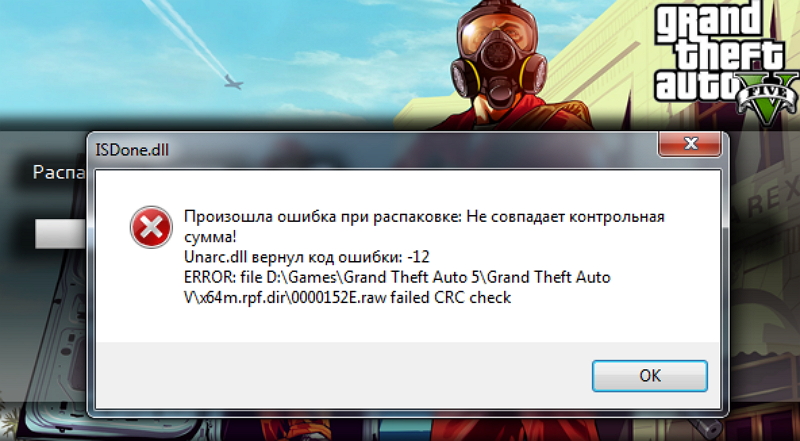
Перед Вами откроется окно, в котором Вам нужно проделать действия показанные на скриншоте.
Далее нам нужно снять галочку с пункта автоматического подбора размера. В полях ниже нужно выставить исходный объем файла подкачки и максимальный. Вот тут-то мнения и расходятся. У каждого пользователя своя правда.
Одни считают что объем файла должен быть на пол-гигабайта больше объема установленной ОЗУ. Кто-то считает что объем должен быть равным. Кто-то считает что объем файла должен превышать объем ОЗУ в 2 раза.
Что выбрать Вам? Если думать и высчитывать неохота, выставьте максимальное значение равное объему «оперативки». Если охота все просчитать, рекомендуем полезную статью о файлах и разделах подкачки, написанную компетентным автором.
Что же касается диска, на котором разместить файл подкачки… Если на системном диске (обычно C:) достаточно свободного пространства для файла подкачки и «еще останется» прилично, его можно оставить и на нем. Если места для комфортной работы недостаточно, то лучше перенести на тот, где места больше.
Кириллические имена папок
Данное решение заключается в том, чтобы «на пути» архиватора который распаковывает файлы игры, не попалась кириллица. Некоторые архиваторы могут просто не понимать наши символы, или неверно обрабатывать. Кириллица довольно редко вызывает проблемы, но совсем исключать её из списка не будем.
Хорошим примером послужили игры Far Cry и Battlefield 2 (если память не изменяет). Устанавливались они в то время на Windows 7 без проблем, все работало нормально до тех пор, пока не загружался уровень. Потом черный экран, но звук игры идет.
Причина была банальной до обидного — имя пользователя было написано кириллицей — «Семён». Игра не могла понять, как ей записать сохранение в папку C:\Users\Семён\Documents\.
Решалась проблема переносом папки Documents в другое расположение. Например в D:\Docs\
Именно поэтому, если вы устанавливаете игру (особенно репак) в папку содержащую кириллицу, например D:\Игры\, то вполне возможно что unarc. dll вернет вам код ошибки.
dll вернет вам код ошибки.
Измените папку назначения игры, на D:\Games\ или что-то на латинице, и вполне может быть, что именно в Вашем случае проблема исчезнет.
Желаем удачи!
Делая маленький клик мышкой, ты оказывешь нам большую услугу.
Код ошибки Valorant 7: быстрые исправления
XУСТАНОВИТЕ, щелкнув файл для загрузки
Получите максимум удовольствия от игры, контролируя драйверы!
Чтобы ваш ПК и периферийные устройства работали в полную силу, вам нужно избегать проблем с драйверами. Если они устарели, это может привести к снижению производительности и ошибкам в игре.
Быстрый и простой способ всегда иметь хорошо работающие драйверы — выполнить следующие шаги:
- Загрузите и установите DriverFix
- Запустите приложение и нажмите Начать сканирование , чтобы найти ошибки драйвера
- Нажмите Обновить все драйверы сейчас , чтобы исправить все ошибки.

Valorant — игра, разработанная Riot Games. Это первый бесплатный шутер, выпущенный в 2020 году после нескольких обновлений. Тем не менее, он по-прежнему подвержен некоторым значительным ошибкам и неисправностям. В этом руководстве мы расскажем вам, как исправить ошибку Valorant 7.
Valorant имеет огромную базу поклонников. Хотя пользователи подали много жалоб на ошибки, с которыми они столкнулись во время игры. Ошибка 7 в Valorant по-прежнему остается одной из частых ошибок, с которыми сталкиваются люди.
Поэтому, если вы столкнулись с кодом ошибки Valorant 7, в этой статье мы рассмотрим ее причины и способы устранения неполадок.
Что такое код ошибки Valorant 7?
Код ошибки Valorant 7 означает, что серверы Valorant не работают, и вы не можете участвовать в игре. Полное сообщение об ошибке гласит: Произошла ошибка при подключении к платформе. Пожалуйста, перезапустите игровой клиент. Код ошибки: 7 .
Что вызывает код ошибки 7 в Valorant?
Эта ошибка в основном возникает, когда игрок сделал что-то подозрительное или неэтичное.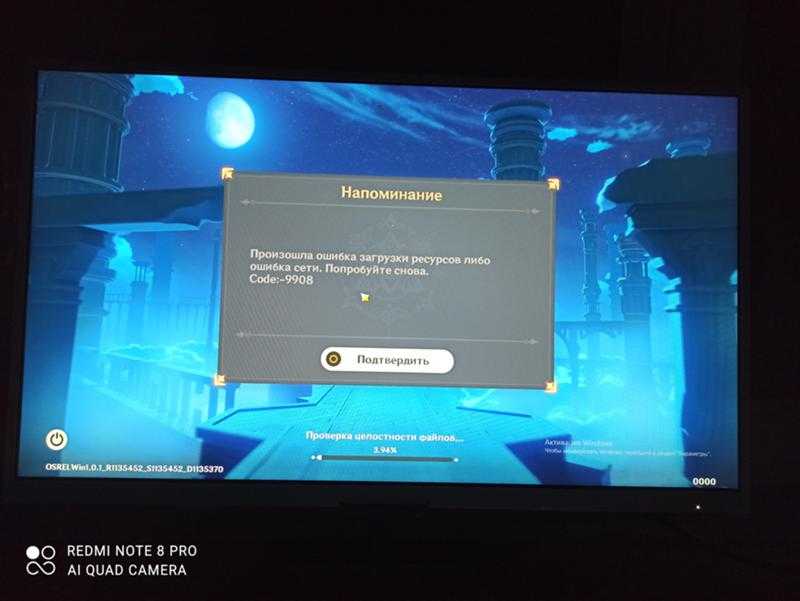 Следовательно, это приводит к блокировке аккаунта.
Следовательно, это приводит к блокировке аккаунта.
На официальной странице Valorant указано, что код ошибки Valorant 7 может быть результатом приостановки действия учетной записи пользователя. Поэтому пользователям рекомендуется проверять электронную почту, связанную с их учетной записью Riot, для получения подробной информации. Устаревшие драйверы также могут быть основной причиной ошибки Valorant 7.
Наличие нескольких запущенных фоновых приложений может привести к проблемам с эффективной работой Valorant, что также может привести к ошибке 7.
Однако некоторые пользователи по-прежнему могут исправить код ошибки Valorant 7. Вы сможете исправить эту ошибку, если ваша учетная запись Riot не была заблокирована. Наши исправления работают, если проблема была вызвана чем-то другим, кроме неправомерных действий с учетной записью. Итак, возможно, ваш компьютер неисправен, и вам нужно внести в него некоторые изменения.
🖊️ Быстрый совет:
Поскольку может возникнуть техническая проблема, а серверы могут быть переполнены, разблокировка себя с помощью VPN может вернуть вас в онлайн.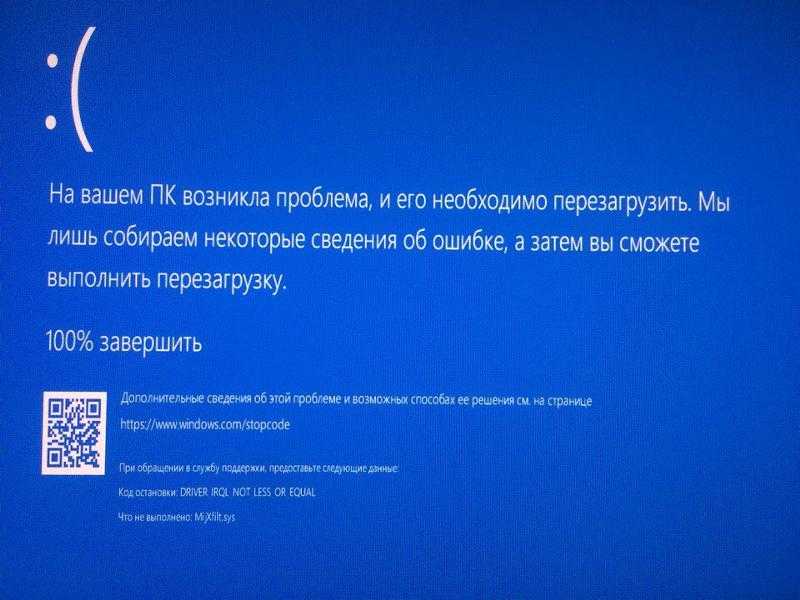
Играть в Valorant стало проще благодаря Private Internet Access , также известному как PIA, который может найти лучший сервер для входа в систему, не опасаясь ограничений. С помощью Valorant и Private Internet Access VPN вы можете скрыть свой настоящий IP-адрес от серверов Valorant и получить доступ к своей учетной записи с новым местоположением, чтобы играть в игру.
⇒ Получить частный доступ в Интернет VPN
Как исправить ошибку Valorant с кодом 7?
1. Перезапустите игру
Первое, что вы должны сделать, когда столкнетесь с какой-либо игровой ошибкой, это перезапустить игру. Это устранит все временные ошибки, возникающие из-за сбоя программного обеспечения. Кроме того, он решает проблемы плохой связи между игровым программным обеспечением и системным программным обеспечением.
Но, если перезагрузка игры не устраняет эту ошибку, вы можете перейти к следующему варианту в списке.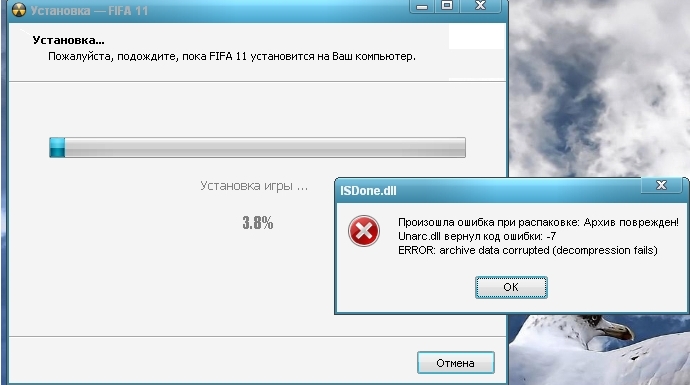
2. Выполните чистую загрузку игры.
- Нажмите клавишу Windows + R на клавиатуре, чтобы открыть диалоговое окно «Выполнить».
- Введите MSConfig в открытом пространстве и нажмите Введите .
- Выберите вкладку Службы и отмените выбор ненужных служб, которые вам в данный момент не нужны.
- Затем нажмите OK , чтобы сохранить эти изменения.
Чистая загрузка остановит все ненужные приложения, работающие в фоновом режиме, что приведет к ошибке с кодом 7.
3. Обновите свой ПК
- Нажмите клавишу Windows + I , чтобы открыть приложение Settings .
- Затем выберите Центр обновления Windows .
- Нажмите Проверить наличие обновлений .
- Если доступно какое-либо обновление, установите его и перезагрузите компьютер.

Устаревшее программное обеспечение на вашем компьютере может вызвать сбои между несколькими приложениями на нем. Таким образом, Обновление Windows может исправить ошибку Valorant с кодом 7. После завершения обновления у вас должен быть доступ к игре обратно.
4. Закройте фоновые приложения
- Нажмите клавиши Windows , введите Диспетчер задач, и запустите его.
- Проверьте запущенные программы, чтобы узнать, какая из них потребляет больше сети.
- Щелкните правой кнопкой мыши программы и выберите Завершить задачу .
Если в диспетчере задач запущено слишком много программ, это может вызвать код ошибки 7. Это может привести к чрезмерному потреблению интернет-сети.
5. Удалите и переустановите Riot Vanguard
- Нажмите кнопку Search , введите control и откройте панель управления .
- Нажмите Программы и выберите Программы и компоненты .

- Выберите игру и нажмите Удалить .
- Зайдите на официальный сайт Valorant и скачайте последнюю версию.
- Следуйте инструкциям на экране, чтобы установить игру.
Если после выполнения вышеуказанных исправлений вы по-прежнему не можете исправить ошибку Valorant с кодом 7, последний вариант — удалить и переустановить игру. Хотя это редкость, во время предыдущей установки могла произойти ошибка.
Однако это должно быть последним средством, потому что вы потеряете свой прогресс и сохраненные данные.
Какие самые распространенные ошибки Valorant?
Помимо кода ошибки Valorant 7, пользователи сталкиваются с некоторыми другими распространенными ошибками Valorant. Например, код ошибки Valorant Val 19, код ошибки Valorant VAL 51 и заикание мыши в ошибке Valorant очень распространены.
Кроме того, такие проблемы, как падение частоты кадров в секунду в Valorant в Windows 11 и ошибки VAN 1067, особенно характерны для Windows 11. Это лишь некоторые из многих ошибок, с которыми сталкиваются пользователи во время игры в Valorant.
Это лишь некоторые из многих ошибок, с которыми сталкиваются пользователи во время игры в Valorant.
Вы можете оставить свои предложения и вопросы ниже в разделе комментариев. Мы хотели бы услышать от вас.
Доблесть
Дэн Скутару
450 постов
1 комментарий
Я начал играть в видеоигры, когда мне было семь лет, и с тех пор играю. Я хорошо разбираюсь в различных игровых системах и платформах. У меня есть проверенный опыт эффективного устранения неполадок и устранения ошибок в играх, а также глубокие знания игровых решений. Мои технические навыки и внимание к деталям позволяют мне эффективно выявлять и решать любые проблемы, которые могут возникнуть во время игры. Будь то выявление проблем совместимости, настройка параметров или применение исправлений и обновлений, у меня есть навыки и опыт, чтобы обеспечить бесперебойную работу игр.
Помимо решения проблем с игровым оборудованием, я умею выявлять и устранять проблемы с игровым оборудованием, таким как видеокарты, процессоры и периферийные устройства.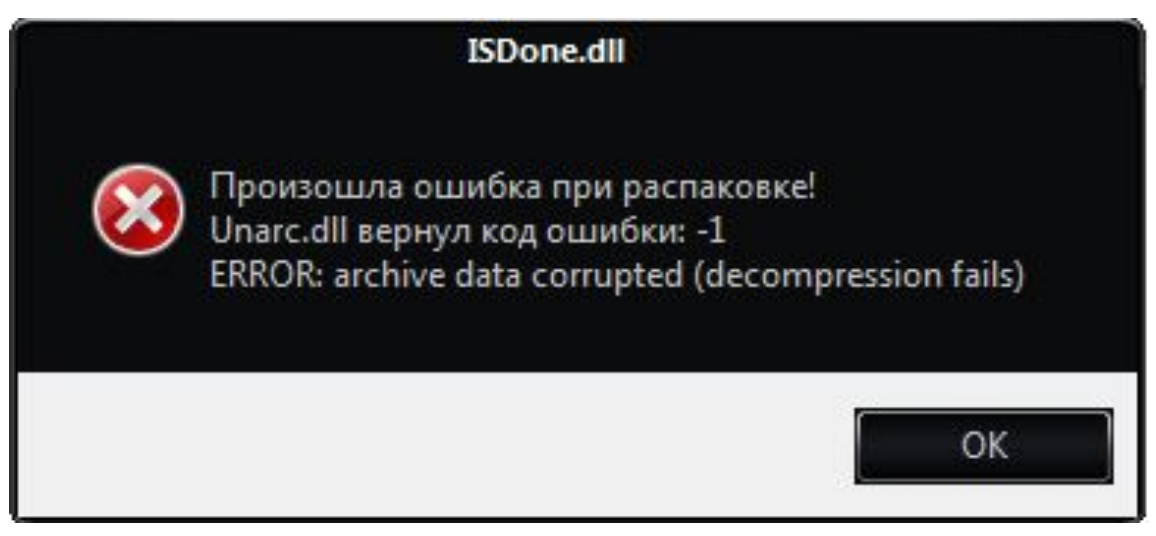 Я хорошо разбираюсь в новейшем оборудовании и технологиях, и у меня есть возможность устранять неполадки и устранять широкий спектр аппаратных проблем. Кроме того, я могу эффективно общаться с пользователями, чтобы понять их проблемы и предоставить четкие и краткие решения. В целом, я считаю себя важным ресурсом для геймеров, которые полагаются на свое оборудование, чтобы оно функционировало должным образом, и мой опыт помогает гарантировать, что они могут наслаждаться бесперебойным игровым процессом.
Я хорошо разбираюсь в новейшем оборудовании и технологиях, и у меня есть возможность устранять неполадки и устранять широкий спектр аппаратных проблем. Кроме того, я могу эффективно общаться с пользователями, чтобы понять их проблемы и предоставить четкие и краткие решения. В целом, я считаю себя важным ресурсом для геймеров, которые полагаются на свое оборудование, чтобы оно функционировало должным образом, и мой опыт помогает гарантировать, что они могут наслаждаться бесперебойным игровым процессом.
Как исправить «Код ошибки 7» Valorant на ПК
Автор Kamil Anwar12 июля 2021 г.
4 минуты чтения
Камиль — сертифицированный системный аналитик Код ошибки 7 . Хотя по сути это ошибка сервера, есть некоторые локальные компоненты, которые могут вызвать эту ошибку, даже если серверы Riot работают нормально.
Код ошибки Valorant 7
После тщательного изучения этой конкретной проблемы выясняется, что существует несколько различных базовых экземпляров, которые могут вызывать этот код ошибки.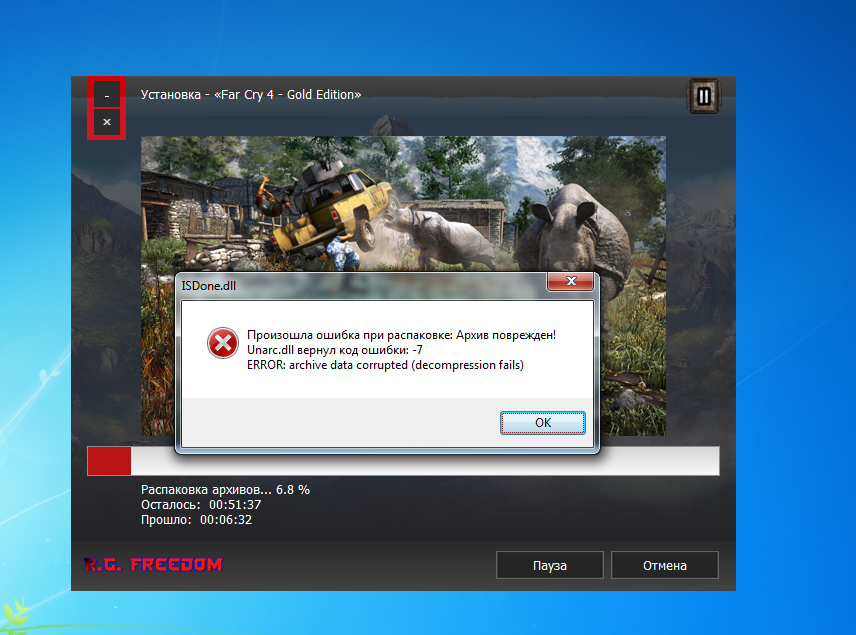 Вот список потенциальных сценариев, которые, как подтверждено, вызывают код ошибки: 7 с Valorant:
Вот список потенциальных сценариев, которые, как подтверждено, вызывают код ошибки: 7 с Valorant:
- Проблема основного сервера . Чаще всего эта проблема связана с проблемой основного сервера, которая не позволяет вам подключиться к назначенному серверу. В этом случае вы мало что можете сделать, кроме как определить проблему с сервером и ждать, пока разработчики исправят проблему с сервером на своей стороне.
- Блокировка учетной записи . Другой важной причиной, которая, как известно, вызывает код ошибки 7, является временная или постоянная блокировка учетной записи из-за нарушения правил сообщества. В этом случае вы ничего не можете сделать, чтобы ускорить истечение срока бана, но вы можете связаться с агентом службы поддержки Riot, если чувствуете, что с вами обошлись несправедливо.
- Служба VGS отключена . Другой сценарий, который может вызвать эту ошибку, — это отключенный экземпляр основной службы защиты от читов, который приводит к сбою игры.
 В этом случае может помочь изменить тип запуска службы VGS и принудительно запустить ее.
В этом случае может помочь изменить тип запуска службы VGS и принудительно запустить ее.
Теперь, когда вы знаете о каждом потенциальном сценарии, который может вызвать эту ошибку, вот список методов, которые позволят вам идентифицировать и исправить код ошибки 7 при запуске Valorant:
1. Проверка серверной проблемы
Поскольку код ошибки 7 в первую очередь указывает на широко распространенную проблему с сервером, вы должны начать это руководство по устранению неполадок, убедившись, что серверы Valoran’ts в настоящее время не отключены и не проходят техническое обслуживание.
К счастью, есть каталог, в котором Riot отслеживает статус каждого сервера Valorant, который вы можете использовать, чтобы определить, является ли ошибка с кодом 7 широко распространенной в настоящее время или возникает только для вашего компьютера.
Если вы подозреваете, что проблема с сервером может быть причиной этой проблемы Valorant для вас, откройте свой любимый браузер и посетите страница статуса игр Riot .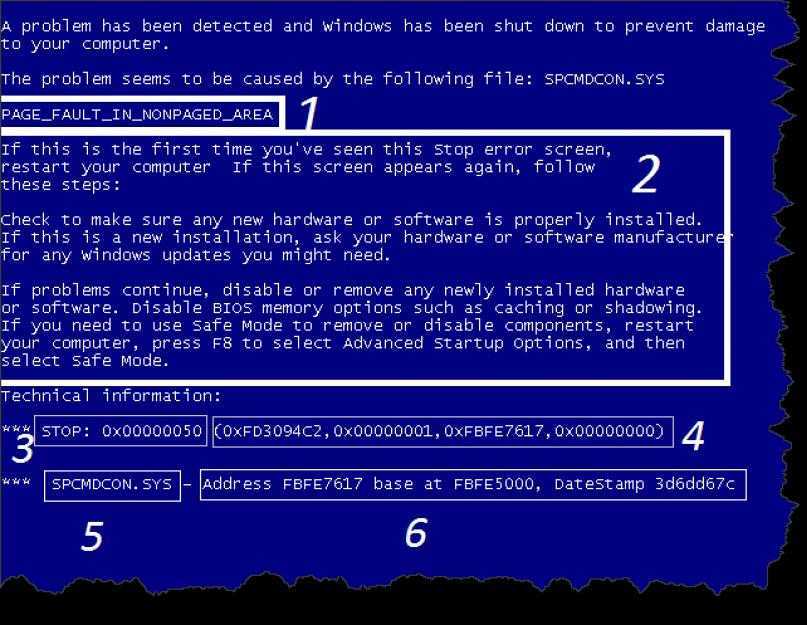
Оказавшись внутри, выберите предпочитаемый язык, затем нажмите Valorant в списке игр Riot.
Открытие страницы состояния Valorant
Когда вы окажетесь на странице состояния Valorant, выберите регион, из которого вы подключаетесь, и язык, прежде чем нажать Продолжить.
Далее вы должны увидеть список всех текущих проблем, с которыми в данный момент сталкивается сервер. Посмотрите, есть ли какие-либо упоминания о проблемах с подключением. Если они есть, вы ничего не можете сделать, кроме как изменить сервер, с которого вы подключаетесь.
Неполадки Valorant
Если каждый сервер, к которому вы пытаетесь подключиться, возвращает один и тот же код ошибки, нет никакого реального решения, кроме как ждать, пока разработчики исправят проблему на своей стороне.
С другой стороны, если описанное выше расследование не выявило какой-либо основной проблемы с сервером, перейдите к следующему способу ниже.
2. Обратитесь в службу поддержки Riot
После того, как вы подтвердите, что проблема не связана с проблемой сервера, следующее, что вы должны устранить, — это потенциальная проблема с вашей учетной записью Valorant.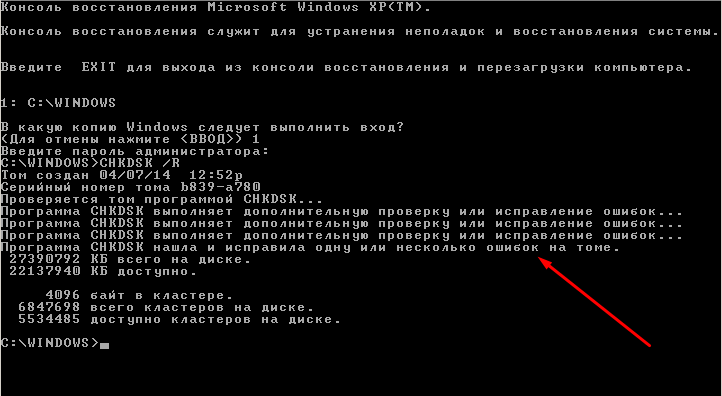
Эта проблема нередко возникает, если вы в настоящее время имеете дело с какой-либо временной или постоянной блокировкой вашей учетной записи.
Если вы подозреваете, что этот код ошибки (7) может быть связан с предыдущим поведением в игре, из-за которого кто-то мог пожаловаться на вас, начните с проверки электронной почты, связанной с вашей учетной записью.
Если вы в настоящее время имеете дело с приостановкой любого рода, вы должны найти электронное письмо с объяснением этого типа блокировки.
Блокировка аккаунта Valorant
Если вы получили только временную блокировку, все, что вам нужно, это дождаться истечения срока временной блокировки. Но если вы имеете дело с постоянным баном, вы не сможете снова получить доступ к своей учетной записи.
Примечание: Возможно, вы сможете создать новую учетную запись и начать с нуля, но запрет, вероятно, также применяется к вашему IP-адресу, поэтому вам потребуется использовать прокси-сервер или решение VPN.
Если вы считаете, что полученный вами бан совершенно несправедлив, вы можете обсудить этот вопрос с представителем службы поддержки Riot до открытие тикета в их официальной службе поддержки .
Если вы подтвердили, что проблема не возникает из-за бана, перейдите к следующему потенциальному исправлению ниже.
3. Изменение типа запуска службы VGS
Если вы убедились, что проблема не связана с блокировкой учетной записи и нет текущей проблемы с сервером, скорее всего, вы видите код ошибки 7, потому что вы работа со службой VGC (Vanguard Riot AntiCheat), которую невозможно активировать при необходимости.
Это довольно распространенное явление, если вы также используете сторонние оптимизаторы ресурсов, такие как SystemCare, Piriform, WinOptimizer и т. д. для экономии системных ресурсов. — Хотя это не проблема для большинства приложений, Vanguard Riot работает по-другому, поэтому его основной сервис легко доступен и настроен на Automatic.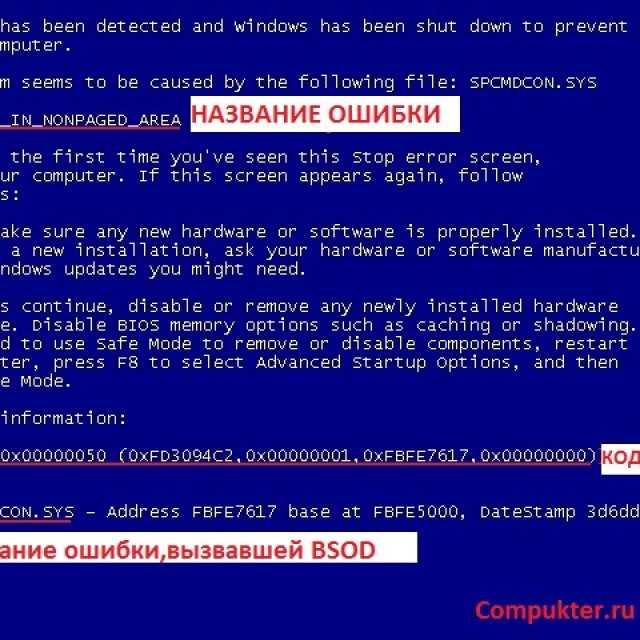
Если этот сценарий выглядит применимым, следуйте приведенным ниже инструкциям, чтобы получить доступ к 9Экран 0005 Services и измените тип запуска службы VGS по умолчанию, чтобы исправить ошибку запуска Valorant:
- Нажмите клавишу Windows + R , чтобы открыть диалоговое окно Run . Внутри текстового поля введите «services.msc» и нажмите . Введите , чтобы открыть экран Services .
Доступ к экрану служб
- При появлении запроса UAC (Контроль учетных записей пользователей) нажмите Да , чтобы предоставить доступ администратора.
- Когда вы окажетесь на экране Services , прокрутите вниз список активных Services и найдите службу vgs .
- Когда вам, наконец, удастся найти его, щелкните его правой кнопкой мыши и выберите Свойства в контекстном меню, которое только что появилось.


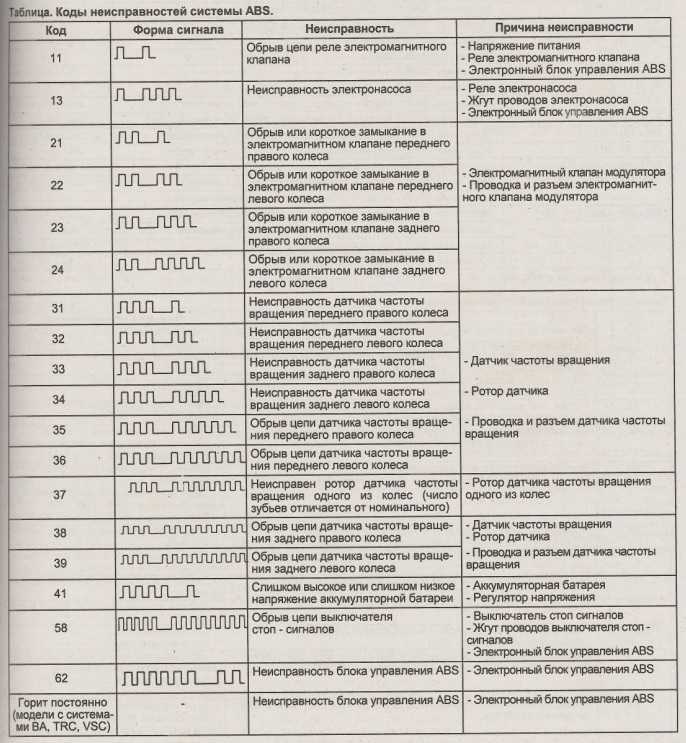
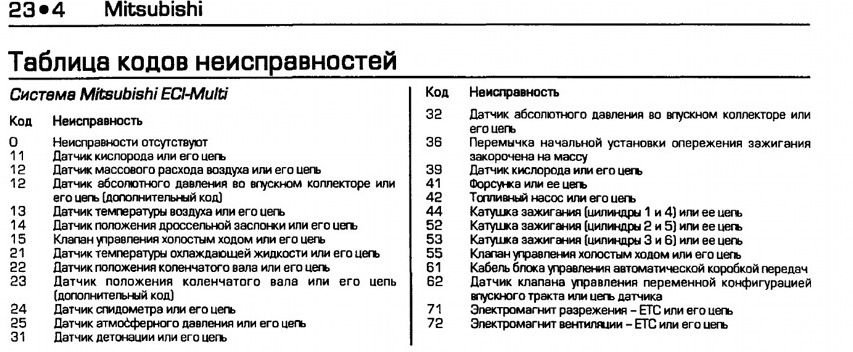

 В этом случае может помочь изменить тип запуска службы VGS и принудительно запустить ее.
В этом случае может помочь изменить тип запуска службы VGS и принудительно запустить ее.